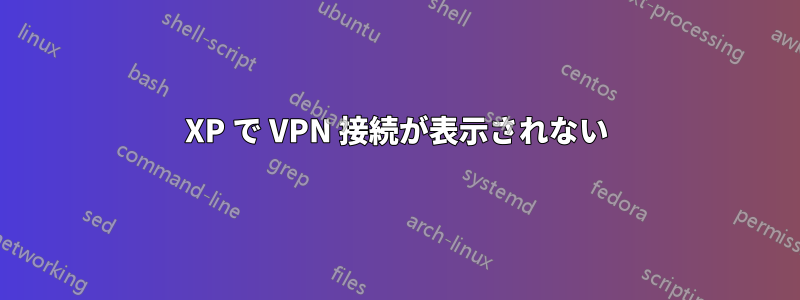
腹立たしい問題を抱えています。
現時点では、「新しい接続ウィザード」から VPN 接続を設定できますが、どこにも表示されません。「ネットワーク接続」画面を見ると、「LAN または高速インターネット」と「ウィザード」しか表示されません。どちらにも、設定しようとした VPN 接続がまったく表示されません。
サービスの下で「ルーティングとリモート アクセス」サービスが開始されていないことに気付きました。開始すると、0x80004005 のエラー (システム ログによると) が発生し、これは「一般的な」エラーのようです。
この問題を解決する方法について何かアイデアをお持ちの方はいらっしゃいますか。VPN 経由で作成したネットワーク ソフトウェアをテストする能力が著しく低下しています :(
編集: Ian Boyd のおかげで、VPN 接続ができるようになりました。ただし、VPN 接続を実際に Windows に表示させる方法について何かアイデアをお持ちの方がいらっしゃいましたら、ぜひ教えてください。
答え1
rasdialコマンドプロンプトから実行することをお勧めします。何が見えますか?
私もこれに似た問題を抱えていました。マイクロソフトのフォーラムに投稿した。この掲示板の方がずっと良いので、ここにクロスポストします。
注記:これらのスクリーンショットは Windows Vista のものです。Windows 7 には接続を確認できる画面はありません。Windows 7 で利用できるのは、通知領域アイコンから利用できるポップアップ ウィンドウだけです。
以下は「ネットワークに接続」ダイアログのスクリーンショットです。VPN 接続が表示されていないことに注意してください。何も表示されません。

ダイアログを正常に機能させるには、管理者権限のコマンドプロンプトに切り替えて、次のコマンドを実行します。
rasdial [Name of the VPN connection]
認証情報は必要ありません。接続を成功させるのに認証情報は必要ありません。rasdial を棒で突くだけで済みます。

これで、「ネットワークに接続」ダイアログが機能するようになりました。

あなたが見ているのは Windows Vista のスクリーンショットです。Windows XP でもこのバグが発生しました。
答え2
ルーティングとリモート アクセス サービスは、クライアントが接続するためにサーバー上でのみ必要であり、クライアント上では必要ありません。
表示されないのは、ウィザードを完了まで実行しているのですか? 「今は接続しない」オプションをチェックし、その時点で接続を許可しない限り、接続は保存されません。
参考までに、今は役に立たないかもしれませんが、システム管理者であり、サーバー上でもすべてが正常であることを確認したい場合は、サーバー上で Windows VPN を非常に高速に設定する方法について、少し前にブログ記事を書きました。リンク。
答え3
ネットワークと共有センター ダイアログの右側にある「アダプター設定の変更」リンクをクリックしたときのみ、VPN 接続を確認できました。
答え4
私も同じ問題を抱えていました。問題はディスク クォータが正しくないか、ディスクが完全にいっぱいになっていることです。ファイル システム エラーが多すぎる可能性があります... ファイル システムの整合性をチェックし、ディスクのデフラグを実行してスペースを解放する必要があります...


